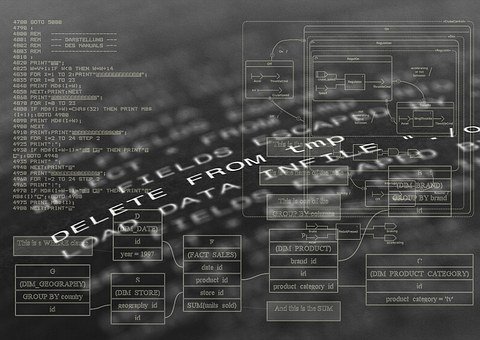L'erreur Windows code 80072efe représente un dysfonctionnement spécifique lié aux mises à jour du système d'exploitation. Cette erreur apparaît régulièrement chez les utilisateurs et nécessite une analyse méthodique pour être résolue efficacement.
Comprendre l'erreur Windows code 80072efe
Cette erreur système se manifeste principalement lors des tentatives de mise à jour de Windows. Elle signale généralement un problème de communication entre votre ordinateur et les serveurs de mise à jour Microsoft.
Les causes principales de cette erreur système
Les origines de cette erreur sont multiples : une connexion Internet instable, des fichiers système endommagés, ou l'utilisation d'un système d'exploitation obsolète comme Windows 7. La présence d'un serveur proxy mal configuré ou des paramètres TLS incorrects peuvent aussi déclencher cette erreur.
Les impacts sur le fonctionnement de Windows
Cette erreur empêche l'installation des mises à jour de sécurité et des correctifs système essentiels. Elle peut rendre votre système vulnérable aux menaces de sécurité et limiter l'accès aux nouvelles fonctionnalités Windows. Le service Windows Update se retrouve bloqué, affectant la maintenance automatique du système.
Vérification et réparation des paramètres réseau
L'erreur Windows code 80072efe apparaît fréquemment lors des mises à jour du système d'exploitation. Cette anomalie signale une difficulté de communication entre votre ordinateur et les serveurs Windows Update. La résolution de ce problème passe par une analyse méthodique des paramètres réseau.
Test de la connexion internet
La première étape consiste à vérifier la stabilité de votre connexion internet. Une connexion instable peut empêcher Windows Update de fonctionner correctement. Commencez par désactiver temporairement les paramètres proxy si vous en utilisez. Ensuite, lancez l'outil de dépannage de l'adaptateur réseau pour identifier d'éventuelles anomalies. Cette manipulation permet souvent de rétablir une communication normale avec les serveurs de mise à jour.
Réinitialisation des protocoles TCP/IP
La réinitialisation des protocoles réseau constitue une étape fondamentale dans la résolution de l'erreur 80072efe. Cette procédure implique l'arrêt puis le redémarrage des services essentiels comme BITS, MSI et le service cryptographique. Une attention particulière doit être portée au dossier SoftwareDistribution, qu'il faut parfois renommer pour permettre à Windows de recréer des fichiers système sains. Cette manipulation nettoie les paramètres réseau existants et restaure les configurations par défaut.
Mise à jour des paramètres date et heure
L'erreur Windows code 80072efe apparaît fréquemment lors des mises à jour système. Un décalage dans les paramètres de date et d'heure représente une cause majeure de cette erreur. La synchronisation précise du temps constitue un élément fondamental pour établir une communication fiable avec les serveurs de mise à jour Windows.
Synchronisation automatique de l'horloge système
La synchronisation automatique permet d'aligner l'horloge de votre ordinateur avec les serveurs de temps. Pour activer cette fonction, accédez aux paramètres Windows, sélectionnez la section date et heure, puis activez l'option 'Définir l'heure automatiquement'. Cette action établit une connexion avec les serveurs NTP (Network Time Protocol) et ajuste automatiquement votre horloge système.
Modification manuelle des paramètres temporels
Si la synchronisation automatique ne fonctionne pas, un réglage manuel s'avère nécessaire. Désactivez temporairement la synchronisation automatique, cliquez sur 'Modifier la date et l'heure', puis entrez les valeurs correctes. Cette manipulation rétablit souvent la communication avec les serveurs Windows Update et résout l'erreur 80072efe. Une fois les paramètres ajustés, réactivez la synchronisation automatique pour maintenir la précision temporelle.
Nettoyage du cache et des fichiers temporaires
L'erreur Windows code 80072efe apparaît généralement lors des mises à jour du système. Cette problématique est liée à des dysfonctionnements dans la communication entre votre ordinateur et les serveurs de mise à jour Windows. La suppression des fichiers temporaires et du cache représente une méthode efficace pour résoudre ce problème.
Suppression des données du Windows Store
Pour commencer la procédure de nettoyage, arrêtez le service Windows Update via l'invite de commandes en mode administrateur. Naviguez ensuite vers le dossier SoftwareDistribution pour effacer son contenu. Cette action permet de réinitialiser les composants de mise à jour Windows et de supprimer les fichiers potentiellement corrompus. Une fois la suppression terminée, redémarrez le service Windows Update pour créer de nouveaux fichiers sains.
Effacement du cache DNS
L'effacement du cache DNS constitue une étape complémentaire dans la résolution de l'erreur 80072efe. Utilisez la commande ipconfig /flushdns dans l'invite de commandes pour vider le cache DNS. Cette manipulation rafraîchit les données de résolution de noms et optimise la connexion aux serveurs Microsoft. Pour finaliser le processus, vérifiez vos paramètres réseau et assurez-vous que votre configuration TLS est correctement établie.
Configuration du pare-feu Windows
L'erreur Windows code 80072efe apparaît généralement lors des mises à jour Windows, notamment à cause d'une mauvaise configuration du pare-feu. Cette erreur signale un problème de communication entre votre ordinateur et les serveurs de mise à jour Windows. Les paramètres de sécurité peuvent bloquer cette communication essentielle.
Vérification des règles de sécurité
La première étape consiste à examiner les paramètres du pare-feu Windows. Vérifiez que le service Windows Update n'est pas bloqué par des règles restrictives. Une analyse des journaux Windows Update permet d'identifier les erreurs de connexion spécifiques. Les suites de chiffrement TLS_ECDHE_ECDSA_WITH_AES_256_GCM_SHA384 et TLS_ECDHE_ECDSA_WITH_AES_256_GCM_SHA256 doivent être correctement configurées dans le registre Windows pour assurer une communication sécurisée.
Ajustement des paramètres de protection
Pour résoudre cette erreur, commencez par désactiver temporairement les logiciels antivirus tiers. Ensuite, vérifiez la configuration du dossier SoftwareDistribution et des services associés comme BITS et MSI. L'installation du correctif KB3138612 peut s'avérer nécessaire sur certaines versions de Windows. Si les problèmes persistent, une réinitialisation des composants de mise à jour Windows et une reconfiguration des paramètres réseau peuvent être requises. Une attention particulière doit être portée aux paramètres proxy qui peuvent interférer avec les connexions aux serveurs de mise à jour.
Utilisation des outils de réparation Windows
L'erreur Windows code 80072efe apparaît lors des mises à jour Windows, principalement en raison de soucis de communication avec les serveurs ou de fichiers système endommagés. Plusieurs méthodes professionnelles permettent de résoudre cette situation technique.
Exécution de l'outil de résolution des problèmes
La première approche consiste à utiliser l'outil intégré de résolution des problèmes Windows Update. Cette solution automatisée analyse les composants système comme BITS, MSI et les services cryptographiques. Une fois l'analyse terminée, l'outil propose des corrections adaptées à votre situation. Pour optimiser le processus, désactivez temporairement votre pare-feu et votre antivirus tiers avant de lancer l'utilitaire.
Lancement du diagnostic système
Le diagnostic système représente une étape avancée dans la résolution de l'erreur 80072efe. Cette procédure vérifie l'intégrité des fichiers système essentiels, notamment dans les dossiers SoftwareDistribution et CatRoot2. La manipulation nécessite l'arrêt des services Windows Update et le contrôle des paramètres réseau. Pour les utilisateurs de Windows 7, l'installation du correctif KB3138612 via le catalogue Microsoft Update constitue une solution spécifique. Cette démarche technique garantit la restauration des fonctionnalités de mise à jour.
Réparation des services Windows essentiels
L'erreur Windows code 80072efe apparaît généralement lors des tentatives de mise à jour du système. Cette erreur peut résulter d'une connexion internet instable, de fichiers système endommagés ou de paramètres incorrects. La résolution de ce problème nécessite une intervention sur plusieurs composants système.
Redémarrage des services BITS et Windows Update
Le processus de réparation commence par l'arrêt et le redémarrage des services essentiels. La manipulation du service BITS (Background Intelligent Transfer Service) et Windows Update permet souvent de résoudre le problème. Cette opération s'accompagne du renommage du dossier SoftwareDistribution, qui stocke les fichiers temporaires de mise à jour. Un diagnostic réseau approfondi aide à identifier les éventuels blocages liés aux paramètres proxy ou à une configuration réseau inadaptée.
Restauration des composants cryptographiques
La réinitialisation des éléments cryptographiques représente une étape majeure dans la résolution de l'erreur 80072efe. Cette procédure implique la manipulation du dossier CatRoot2 après l'arrêt du service correspondant. Les suites de chiffrement TLS doivent être correctement configurées dans le registre Windows. Une attention particulière doit être portée aux paramètres de sécurité, notamment la présence des suites de chiffrement appropriées comme TLS_ECDHE_ECDSA_WITH_AES_256_GCM_SHA384.